Google Chromecast-gjennomgang
Google har gitt ut Chromecasten sin, som er et av de rimeligste alternativene som er tilgjengelige når det gjelder streaming av videoinnhold på TV-en din. For folk som har sett på en enkel måte å se Netflix, YouTube og Google Play på TV-en deres, er dette en flott løsning. I skrivende stund er dette de eneste tilgjengelige alternativene, selv om flere vil legge til når utviklere får muligheten til å jobbe med enheten.
Chromecasten har bare vært tilgjengelig på kort tid, og er allerede utsolgt hos de fleste autoriserte forhandlere. Kombinasjonen av prisen, Google-navnet og dens funksjonalitet vil gjøre dette til en veldig varm vare. Hvis du ikke allerede har gjort det, anbefaler jeg å bestille en fra Amazon for å få din plass i kø.
emballasje
Som det ser ut til å være tilfelle med de fleste av denne typen produkter, er Chromecast godt pakket i en veldig kompakt eske.
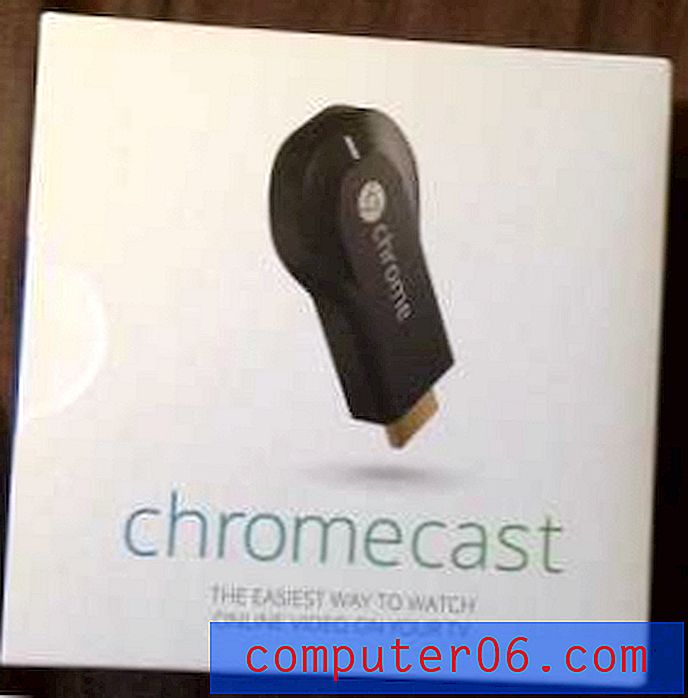
Når du åpner boksen, blir du møtt med noen enkle installasjonsinstruksjoner, så vel som selve Chromecast.

Når du åpner resten av pakken, sitter du igjen med brikkene på bildet nedenfor.

Disse varene er Chromecast, mikro USB til USB-kabelen som kobles til veggen, selve veggen og en HDMI-forlenger. HDMI-forlengeren er inkludert i tilfelle inngangene på TV-en din gjør det slik at Chromecast ikke kan settes direkte inn i en av portene.
TV-en min er noen år gammel, så jeg var ikke heldig nok til å kunne bruke Chromecast uten strømkabelen. Hvis du imidlertid har en nyere TV med minst HDMI 1.4, vil Chromecast imidlertid kunne hente strøm direkte fra HDMI-porten, og strømkabelen vil være unødvendig.
Setup
Installasjonsprosessen er virkelig så enkel som instruksjonene på innsiden av klaffen gjør det mulig å være. Du kobler Chromecast til en HDMI-port på TVen din, og bytter deretter inngangskanalen på TVen til Chromecastens HDMI-port. Du blir møtt med en skjerm som den nedenfor.
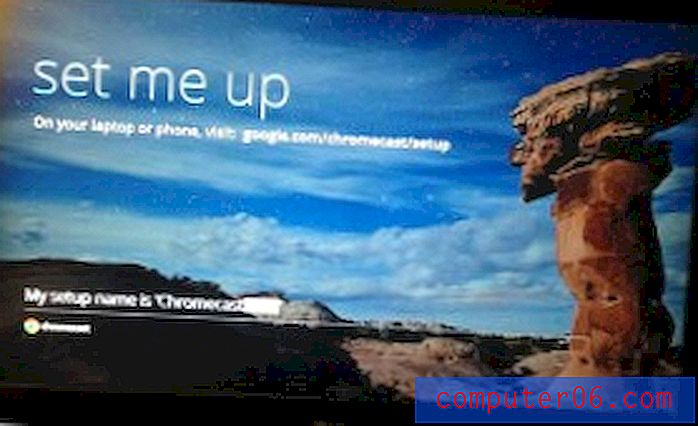
Du kan deretter ta tak i en bærbar datamaskin eller en telefon som er koblet til Wi-Fi-nettverket som Chromecasten skal være på, og gå til URLen på skjermen. Du må koble til et midlertidig Wi-Fi-nettverk som Chromecast oppretter, deretter følger du instruksjonene på skjermen og kobler Chromecast til ditt hjemmets Wi-Fi-nettverk. Alle instruksjonene vil skje på skjermen til den bærbare datamaskinen eller smarttelefonen, og hele prosessen bør ta et par minutter.
Bruker Chromecast
Jeg testet Chromecast ut med min iPhone, da det virker som den mest praktiske måten folk vil bruke denne enheten på. Jeg testet det også ut med MacBook Air-en min fordi jeg ville se hvordan speilspeilingen fungerte, men en smarttelefon var mye bedre for meg.
Det er viktig på dette punktet å merke seg at Chromecast ikke kommer med noen form for fjernkontroll. Du trenger å ha en annen enhet, for eksempel en smarttelefon eller bærbar datamaskin, for å kunne bruke Chromecast. Hvis du er ute etter noe som vil fungere helt alene og er i denne prisklassen, er Roku LT sannsynligvis et bedre alternativ for deg.
Så etter at jeg satt opp Chromecast, bestemte jeg meg for å teste den ut med Netflix. (Du bør sannsynligvis sjekke og sørge for at Netflix-appen er oppdatert før du prøver å bruke den med Chromecast). Første gang du starter Netflix etter at du har installert Chromecast, bør du bli møtt med denne meldingen.
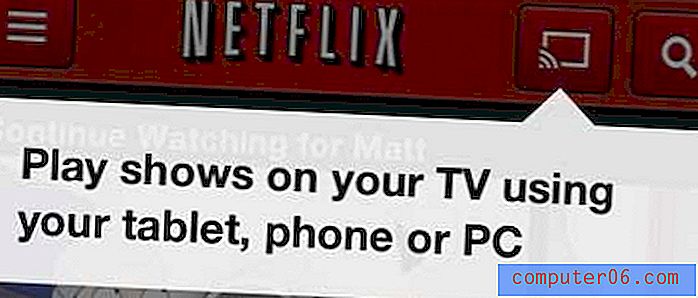
Du kan deretter gå og starte en video i Netflix, der du vil ha et Chromecast-ikon som det nedenfor (det er ikonet nederst til høyre i hjørnet), som du kan bruke til å streame den videoen til Chromecast.

Chromecast fungerer ved å streame denne URL-en direkte fra Internett, slik at du fritt kan bruke telefonen til å bla gjennom andre nettsteder eller sjekke e-postmeldinger uten å påvirke skjermen på Chromecasten.
Det tok noen sekunder for Chromecast å skaffe og begynne å vise Netflix-strømmen, men den så like bra ut som Netflix-strømmen gjør på Roku 3, Apple TV eller Playstation 3.
Som nevnt tidligere testet jeg også ut speilspeilene fra en bærbar datamaskin og fant ut at den fungerte ganske bra, selv om den var litt laggy. Jeg spilte noen videoer fra Plex medieserver gjennom Chrome, og de så bra ut, men lesing av websider resulterte i en merkbar forsinkelse da jeg skulle bla på datamaskinen kontra når den skulle vises på skjermen. Jeg vil ikke anbefale denne funksjonen for spill- eller tekstredigering, men det er et godt alternativ hvis du vil se en video fra et sted som ikke støttes direkte av Chromecast ennå.
inntrykk
Dette er en veldig kul liten gadget, og den kommer til å bli sinnsykt populær. Prisen er utrolig, og funksjonaliteten til Chromecast vil bare bli bedre etter hvert. Det har ulempen å måtte stole på en telefon eller bærbar PC for valg av innhold, men hvis du har et trådløst nettverk satt opp hjemme, har du sannsynligvis noe som vil fungere med Chromecast.
Muligheten til å speile faner fra Chrome-nettleseren kommer til å ende opp med å være den funksjonen jeg bruker dette mest, og forhåpentligvis er det en funksjon som også blir lagt til Chrome-nettleserappen på iPhone.
Hvis du allerede har en Apple TV eller Roku, er det sannsynligvis ganske vanskelig å rettferdiggjøre dette kjøpet. Du har allerede tilgang til innholdsstrømmen som Chromecast er i stand til, og du kan bruke disse enheters dedikerte fjernkontroller i stedet for å stole på en telefon eller en datamaskin. Men hvis du vil ha noe til et soverom eller en TV som ikke blir brukt så ofte, ville den lavere prisen på Chromecast gjøre det til et godt alternativ i de situasjonene.
Det begrensede innholdet som er tilgjengelig for øyeblikket er definitivt en ulempe, men er noe som sannsynligvis vil bli løst ganske snart. Dette er bare spekulasjoner, men jeg vil bli overrasket om vi ikke fikk se Hulu Plus, HBO Go og Amazon Instant-støtte på et tidspunkt i løpet av nær fremtid.
Hvis du kan få en Chromecast og har behov for å se Netflix og YouTube på TV-en din, er dette et godt kjøp. Den gjør det den påstår å gjøre veldig bra, og prisen gjør det veldig tilgjengelig for folk som kan ha blitt slått av til de høyere prisene på Apple TV eller Roku 3.



